Zwei zeichenfolgen (text) in excel vergleichen?
In Excel können Sie zwei Zeichenfolgen miteinander vergleichen, indem Sie zwei Methoden anwenden:
- Sensibler Fall
- Nicht zwischen Groß- und Kleinschreibung unterscheiden
In diesem Tutorial lernen wir, wie man eine Formel für Methoden schreibt.
Vergleichen Sie zwei Zeichenfolgen mit einer Übereinstimmung ohne Berücksichtigung der Groß- und Kleinschreibung
- Geben Sie zunächst das Zeichen (=) in eine Zelle ein.
- Beziehen Sie sich auf die Zelle mit dem ersten Wert.
- Geben Sie erneut ein (=).
- Beziehen Sie sich auf die Zelle mit dem zweiten Wert.
- Drücken Sie am Ende die Eingabetaste, um das Ergebnis zu erhalten.
Sie können im obigen Beispiel sehen; In der ersten Zelle steht „Excel“ und in der zweiten Zelle „EXCEL“. Die beiden Werte sind identisch; Der einzige Unterschied ist der Fall. Und im Ergebnis haben wir WAHR.
Wie gesagt, diese Formel berücksichtigt beim Vergleich nicht die Groß-/Kleinschreibung des Textes.
=text1 = text2Vergleichen Sie zwei Zeichenfolgen mit Groß- und Kleinschreibung
Wenn Sie beim Matching aber auch die Groß-/Kleinschreibung berücksichtigen möchten, können Sie die Funktion EXACT verwenden.
- Geben Sie die Funktion EXACT in eine Zelle ein.
- Beziehen Sie sich auf die Zelle mit dem ersten Wert.
- Geben Sie ein Komma ein.
- Beziehen Sie sich auf die Zelle mit dem zweiten Wert.
- Schließen Sie die Funktion und drücken Sie die Eingabetaste, um das Ergebnis zu erhalten.
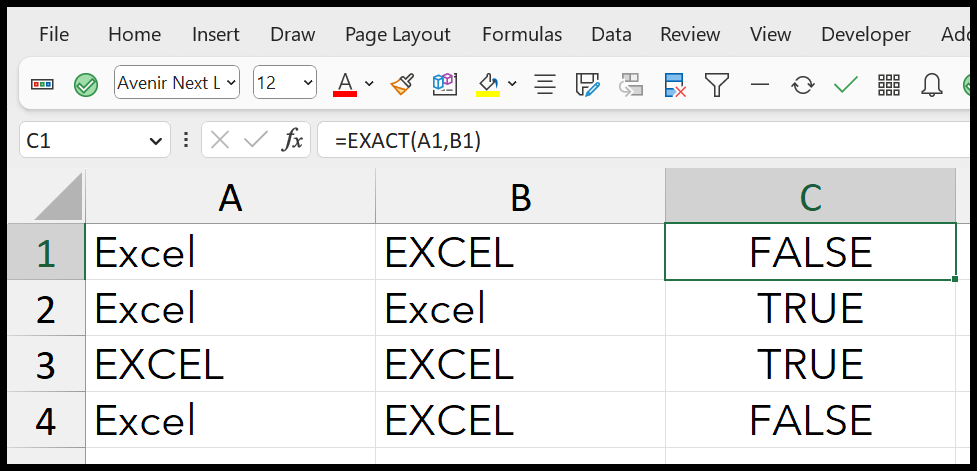
Im obigen Beispiel haben wir in allen Zellen die gleichen Werte, aber Sie haben TRUE, wobei der Wert bei Übereinstimmung mit der Groß-/Kleinschreibung gleich ist.
Verwenden Sie IF, um zwei Texte zu vergleichen
Sie können IF auch mit den beiden oben besprochenen Methoden kombinieren.
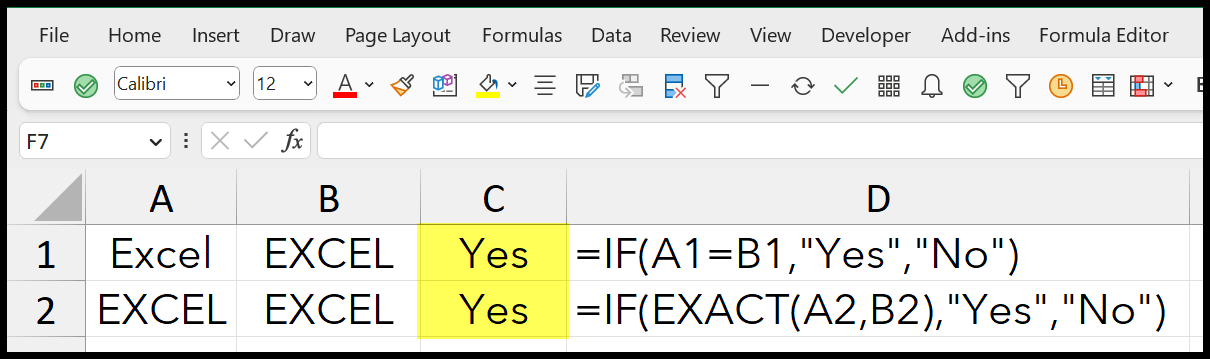
=IF(A1=B1,"Yes","No") =IF(EXACT(A2,B2),"Yes","No")